قبلا استفاده از شورت کات در وردپرس را توضیح دادیم. با استفاده از شورت کات ها در هر سیستمی میتوانید سریعتر منابع و محتوای خود را مدیریت کنید و در وقتتان صرفه جویی کنید. البته قبلا کتابچه راهنمای شورت کاتهای وردپرس را منتشر کردیم. اما شورت کات نظرات یک موضوع به مراتب مهمتر است.
برخی مواقع ما در سایت خودمون دیدگاههای بسیار زیادی دریافت میکنیم، برای مدیریت کردن این دیدگاهها میتونیم از شورت کات نظرات استفاده کنیم. در واقع این شورتکاتها به ما اجازه ویرایش و مدیریت دیدگاهها به سریعترین روش ممکن را خواهند داد.
اما این شورتکاتها به صورت پیشفرض فعال نیستند و ما برای فعال کردن این شورتکاتها باید به قسمت کاربران » شناسنامه شما برویم و قسمت مربوط به میانبرها یا همان شورتکاتهای صفحه کلید رو فعال کنیم.
بعد از اون باید حتما گزینهی بهروزرسانی مشخصات کاربری رو در انتهای صفحه انتخاب کنیم و بعد به قسمت نظرات در پنل مدیریت برگردیم.
شورت کات نظرات در وردپرس
وقتی به قسمت دیدگاهها و یا نظرات در پنل مدیریت میرویم میتونیم با فشار دادن کلمه J دیدگاههای بعدی خودمون رو بررسی کنیم و همینطور با کلیک بر روی حرف K این امکان رو داریم که دیدگاههای قبلی رو ببینیم.
ما در وردپرس این امکان رو داریم که ندیدگاههایی که به سایت ما میآیند رو تایید کنیم که در این مورد میتونیم از شورتکات A استفاده کنیم که وقتی داریم یک دیدگاه رو بررسی میکنیم با فشار دادن دکمه A در واقع اون دیدگاه رو تایید میکنیم و برای رد و یا عدم تایید دیدگاه نیز میتونیم دکمه U رو فشار بدیم علاوه بر این برای حذف یک دیدگاه میتونیم از دکمه D استفاده کنیم.
با زدن کلمه R میتونیم یک دیدگاه رو پاسخ دهیم و برای ویرایش سریع دیدگاهها باید کلمه Q را از روی کیبورد خود انتخاب کنیم علاوه بر این ما میتونیم زمانیکه یک دیدگاه رو حذف کردیم و قصد برگرداندن آن را از زبالهدان داریم میتونیم کلمه Z رو فشار دهیم.
مدیریت دسته جمعی نظرات وردپرس
برای تایید نظرات بررسی شده میتونیم از شورتکات Shift + A استفاده کنیم و برای حذف دیدگاههایی که قبلا بررسی کردهایم میتونیم از گزینههای Shift + D استفاده کنیم.
برای تایید نکردن و یا ردکردن دیدگاههای بررسی شده باید از شورتکات Shift + U استفاده کنیم. برای اینکه دیدگاههای بررسی شده رو به زبالهدان منتقل کنیم میتونیم از Shift + T استفاده کنیم همچنین برای بازیابی دیدگاههایی که به زبالهدان انتقال دادیم باید Shift + Z رو انتخاب کنیم.
ممکنه در نگاه اول استفاده از این شورت کاتها برای ما سخت به نظر برسه و حفظ کردن و یادگیری آنها برای ما کمی مشکل باشه اما بعد از یادگیری و استفاده از آنها متوجه میشویم که شورتکاتها کمک زیادی به ما کردهاند و ما با استفاده از آنها زمان زیادی رو صرفهجویی کردیم و سرعت کارمان بسیار بالا رفته است.
- مشکلی دارید؟ جواب خود را در پست فروم بگیرید
- منبع : بیست اسکریپت لطفا رعایت کنید











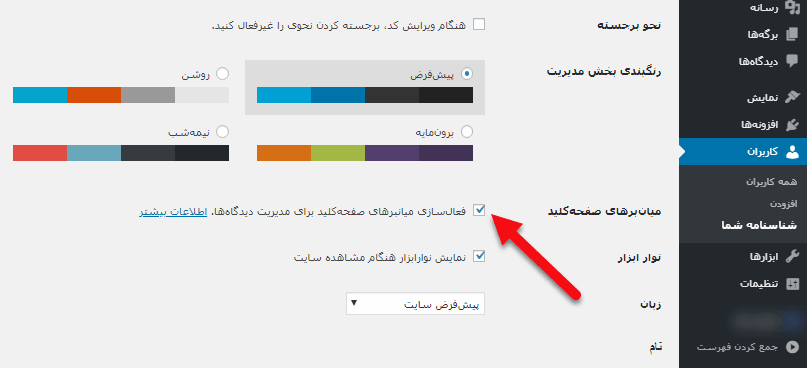























![استفاده از ویدئوی شاخص به جای تصویر شاخص [ آموزش ویدئویی ]](https://www.20script.ir/wp-content/themes/20script-v2/libs/timthumb.php?w=85&h=85&src=https://www.20script.ir/wp-content/uploads/featured-video-plus.jpg)
![دانلود نرم افزار ربات کامنت گذار در سایت ها [ آموزش ویدئویی ]](https://www.20script.ir/wp-content/themes/20script-v2/libs/timthumb.php?w=85&h=85&src=https://www.20script.ir/wp-content/uploads/comment-scraper.jpg)

![استفاده از ویدئوی شاخص به جای تصویر شاخص [ آموزش ویدئویی ]](https://www.20script.ir/wp-content/themes/20script-v2/libs/timthumb.php?w=245&h=240&src=https://www.20script.ir/wp-content/uploads/featured-video-plus.jpg)
![دانلود نرم افزار ربات کامنت گذار در سایت ها [ آموزش ویدئویی ]](https://www.20script.ir/wp-content/themes/20script-v2/libs/timthumb.php?w=245&h=240&src=https://www.20script.ir/wp-content/uploads/comment-scraper.jpg)






